令人沮喪的是,WMV 檔案無法被 iMovie、QuickTime、Final Cut Pro 和 Mac 上的許多影片播放器識別。您甚至可能無法在 iPhone、Android 等便攜式裝置上播放或編輯這些 WMV 檔案。要解決此不相容問題,您可以 將WMV轉換為MP4 格式,被大多數視訊播放器和編輯器廣泛接受。
因此,這裡是一些流行的WMV到MP4轉換器免費軟件的分步指南。 您也可以在此處將WMV高質量和快速轉換為MP4 Mac和Windows。 因此,只需閱讀以下段落即可獲取所需的信息。
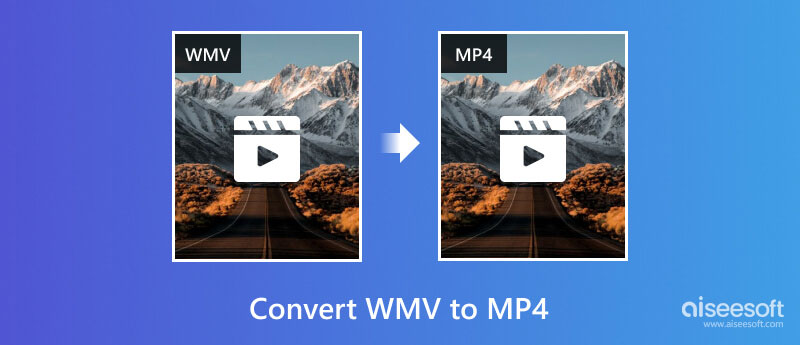
VLC Media Player 是一款功能強大的視訊播放和視訊轉換工具。如果您想要一個多功能工具而不僅僅是轉換器,那麼您可以選擇 VLC。請注意,它僅支援 23 種不同的輸出格式,沒有其他專用轉換器那麼多。
以下是使用 VLC 將 WMV 傳輸到 MP4 的步驟。
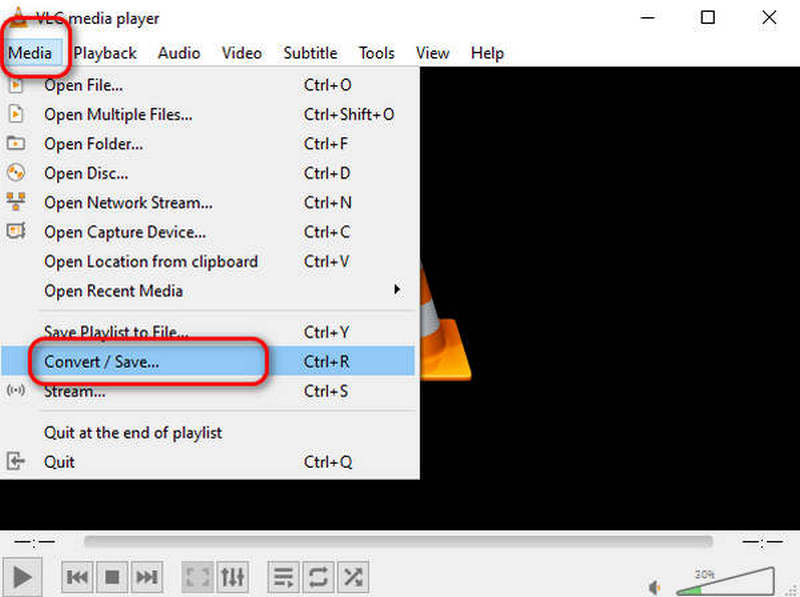
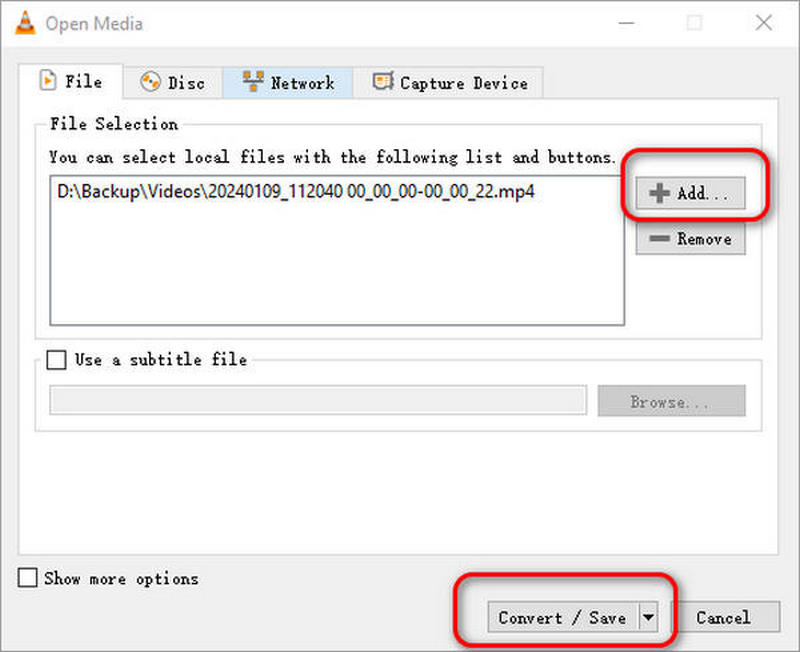
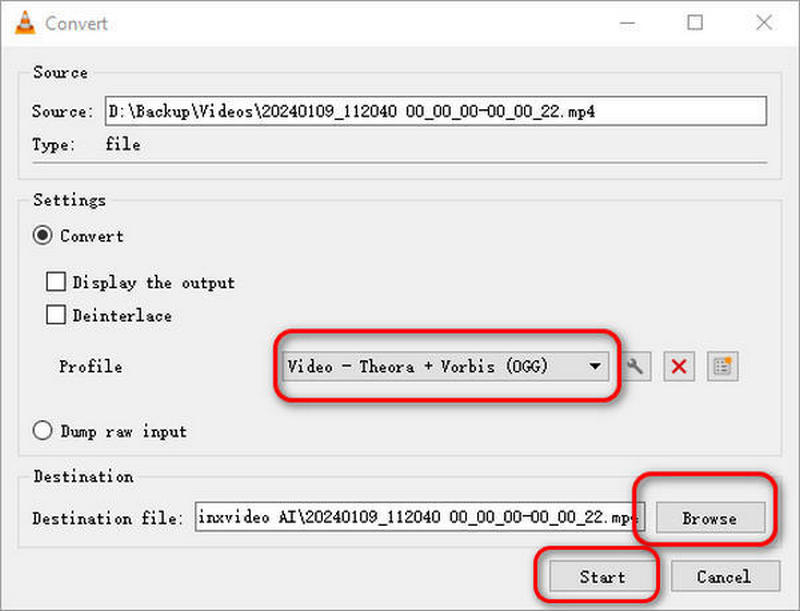
HandBrake 是另一個可以幫助您在 Mac、Linux 和 Windows 上將 WMV 轉換為 mp4 的工具。它支援多種媒體格式,包括MP4、AVI、WMV、AAC等。它是由志工建立的,因此您可以免費使用它。但出於同樣的原因,您無法在需要時獲得及時的客戶支援。
以下是使用 HandBrake 將 WMV 改為 MP4 的步驟
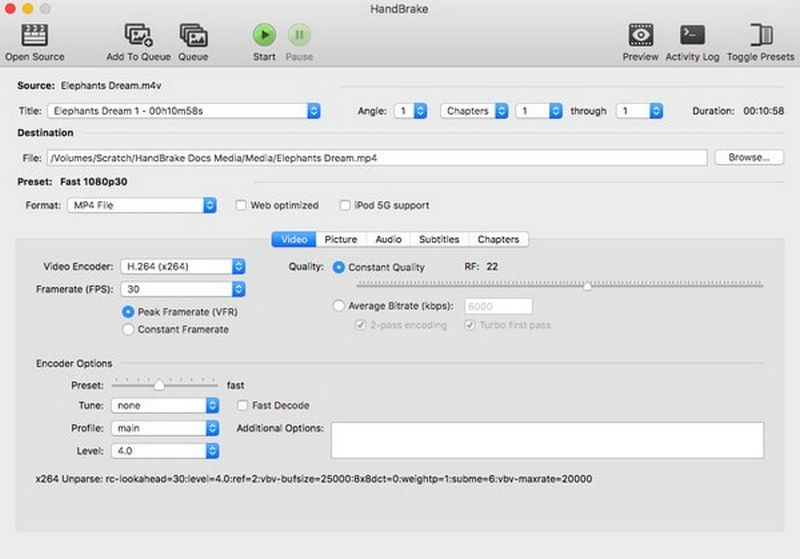
儘管您可以使用Windows Movie Maker和其他程序將WMV免費轉換為MP4,但它不夠安全和便捷,尤其是當您需要轉換大量視頻時。 在這段時間內,您可以使用Aiseesoft 視頻轉換大師 在短時間內將WMV文件批量轉換為Windows和Mac計算機上的MP4。
關於強大的WMV到MP4轉換器的主要功能
100% 安全。無廣告。
100% 安全。無廣告。
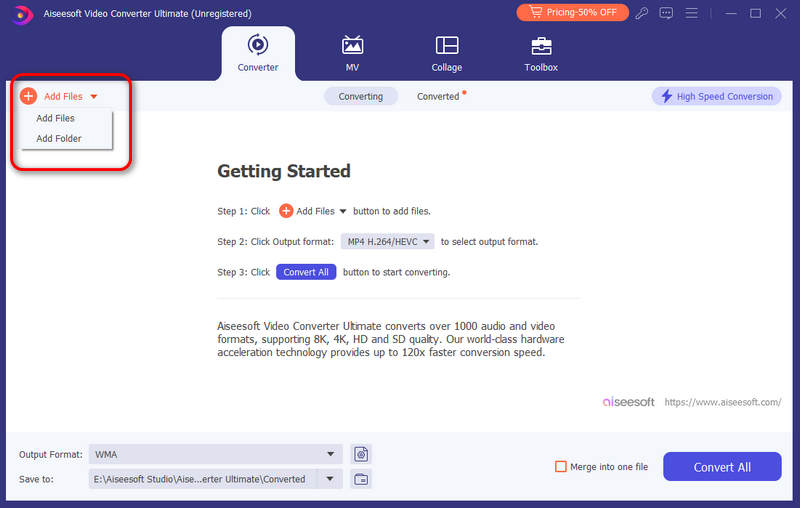
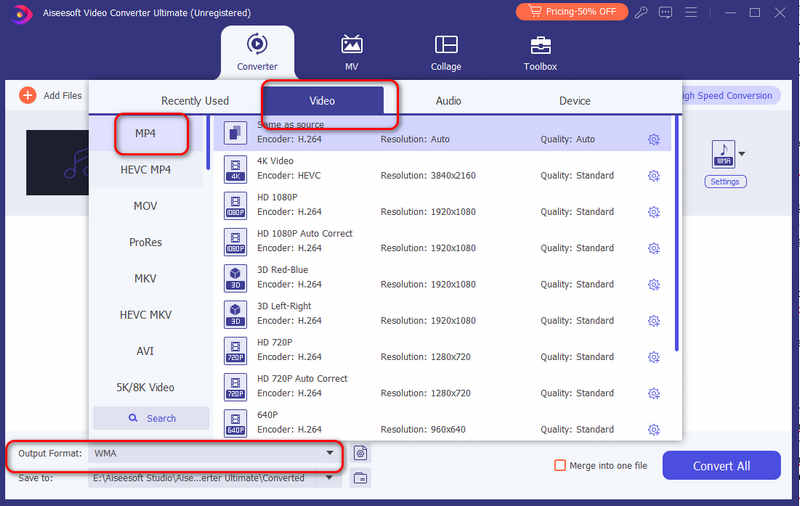
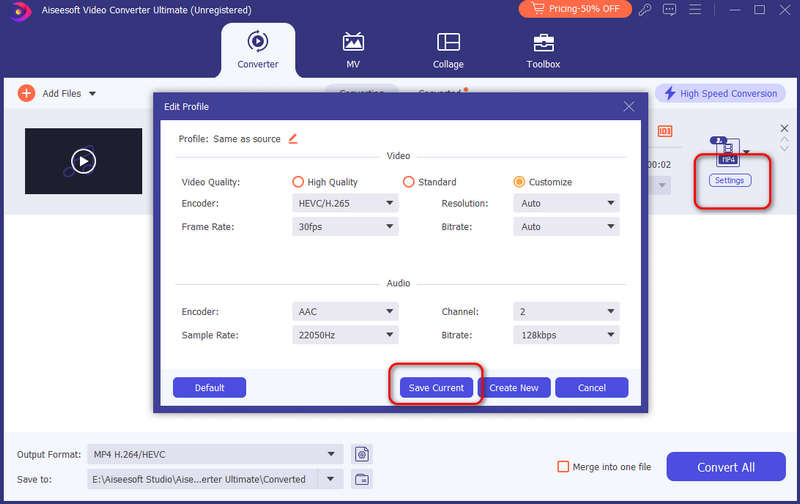
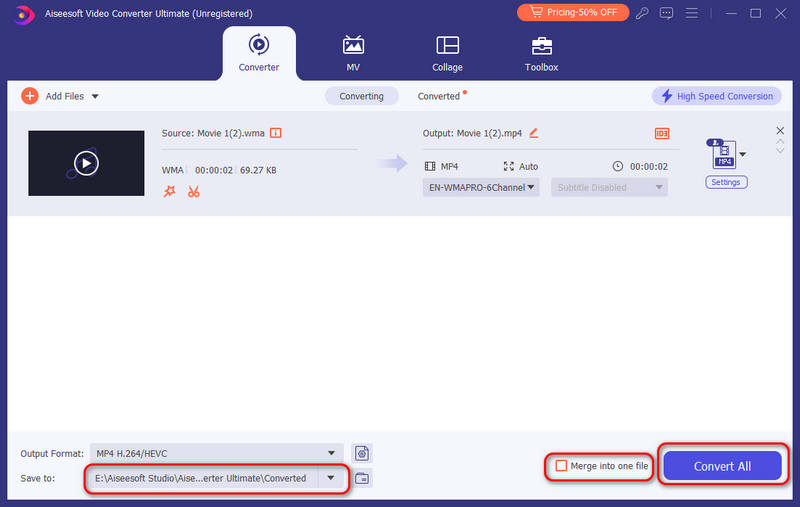
FFmpeg 是用於轉換、錄製和播放媒體檔案的免費開源工具。只要學會使用FFmpeg,您就可以快速且安全地將WMV轉換為MP4。它與 Windows、Linux 和 Mac 相容。唯一的問題是它需要一個學習曲線才能掌握。
以下是使用 FFmpeg 將 WMV 免費轉換為 MP4 的步驟。
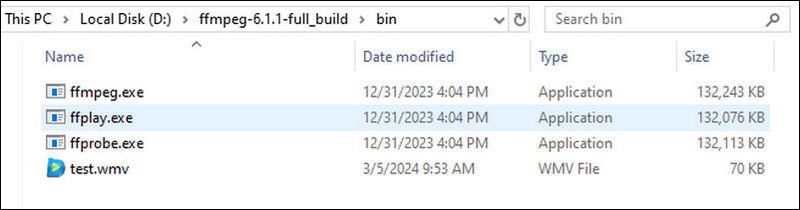
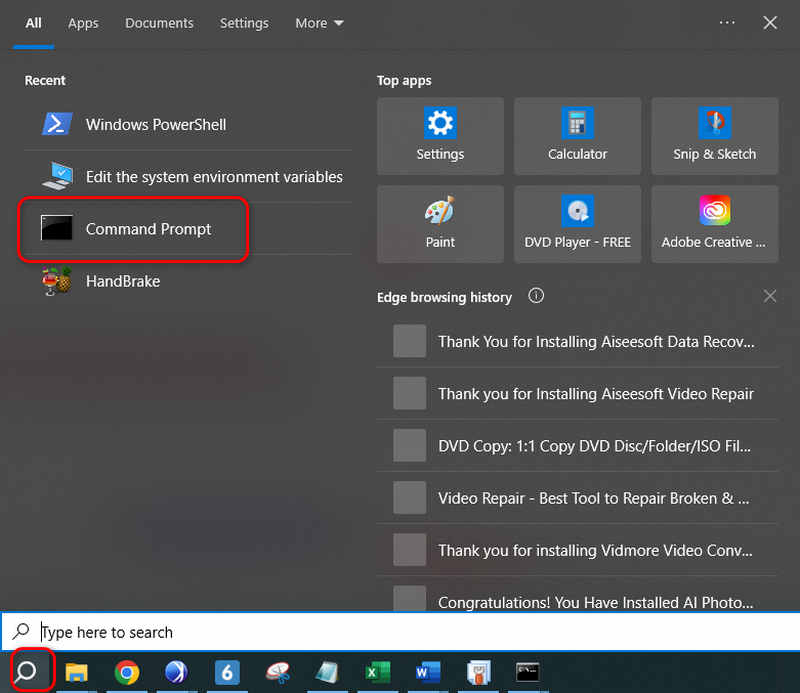
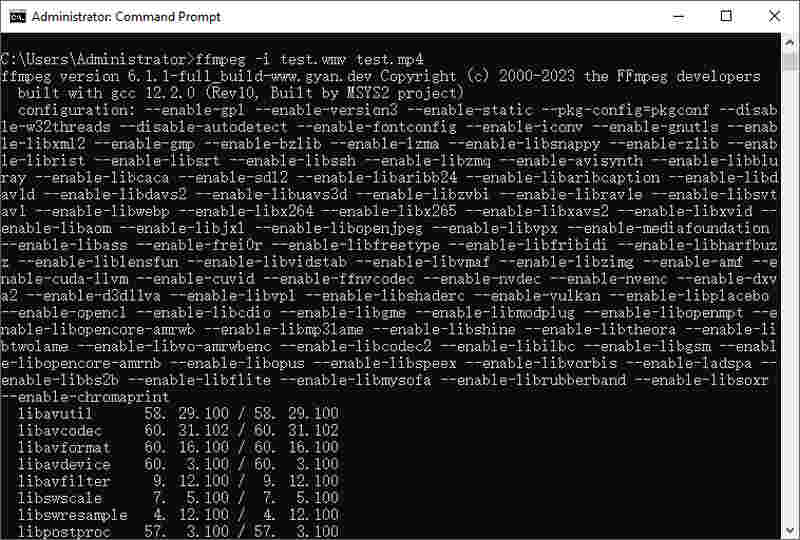
儘管有成千上萬的在線視頻轉換器,但要找到一個好的在線WMV到MP4視頻轉換器並不容易。 幸運的是,您可以使用以下3個程序將WMV文件每次免費在線轉換為4 MB以上的MP100。
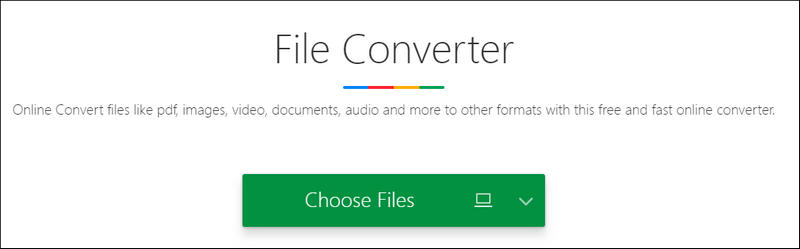
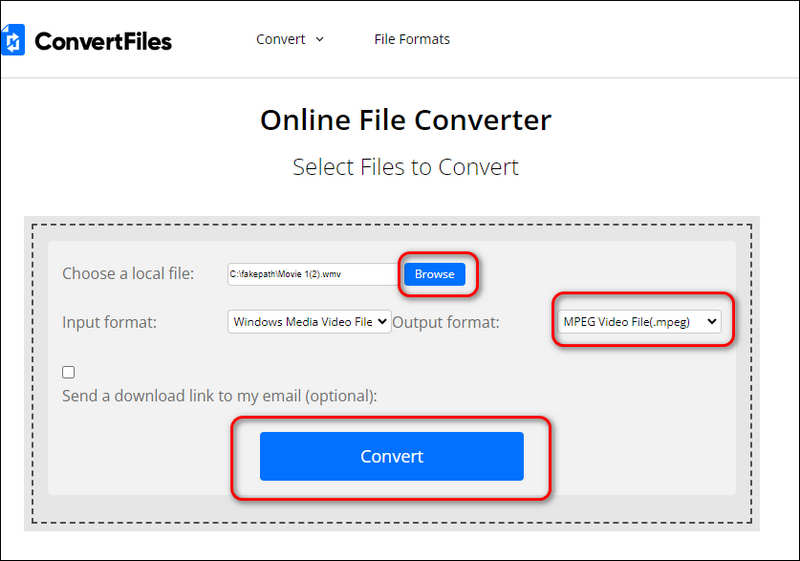
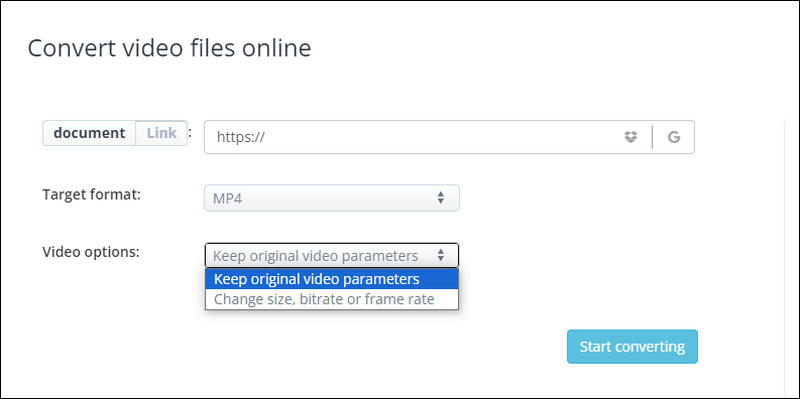
提示: 您也可以使用Zamzar在線將WMV文件轉換為MP4,而其最大文件大小僅為50 MB。
有什麼優點 WMV文件?
WMV 顯著減小了檔案大小,以便您可以輕鬆地透過電子郵件傳輸它。與 MP4 等其他格式相比,WMV 檔案可以節省一些儲存空間。
為什麼我無法播放 WMV 檔案?
播放失敗可能是由於缺少用於播放 WMV 檔案的編解碼器造成的。您可以為您的播放器安裝 WMV 編解碼器,或下載其他 視頻播放器 支援 WMV 文件。
YouTube 支援 WMV 嗎?
不,YouTube 不支援。 YouTube 支援有限的影片格式,例如 AVI、MP4、MOV 等。您必須先將 WMV 檔案轉換為 MP4,然後才能將其上傳到 YouTube。
結論
那麼,哪一種是最省時且易於操作的轉換解決方案 WMV到MP4?大多數人可能會選擇線上影片轉換器。但是,考慮到這些線上影片轉換器的轉換速度和大小限制,Video Converter Ultimate應該是您的首選。您可以從其易於使用的介面中獲得更多編輯功能。初學者和專業人士都可以轉換和 編輯WMV文件 輕鬆快速地將其轉換為高質量的MP4。
視頻轉換
視頻轉換 轉換媒體 將視頻轉換為黑莓 將視頻轉換為Kindle 轉換FLV 將FLV轉換為DVD 轉換RM到WMV 將RMVB轉換為AVI 將MOV轉換為WebM 將MOV轉換為AVI 將WMV轉換為MP4 將WMV轉換為MOV 將SWF轉換為AVI 將H.264轉換為WMV 將H.264轉換為AVI 將M2TS轉換為iPad 轉換EVO為iPad 將MOD轉換為iPad 將VHS轉換為數字 將音頻轉換為AC3 將DV轉換為AVI 將文本轉換為音頻
Video Converter Ultimate 是一款出色的視頻轉換器、編輯器和增強器,可以轉換、增強和編輯 1000 多種格式的視頻和音樂。
100% 安全。無廣告。
100% 安全。無廣告。